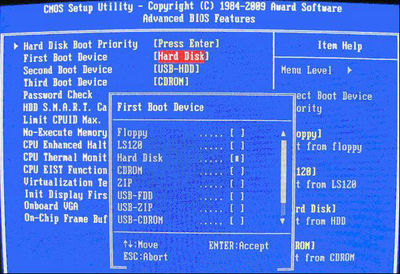最近刚刚编辑了4411s的拆机图文教程,可以去看看,比这个更加详细的
惠普HP 4411s、4410s、4416s、4510s拆机 图文教程
http://hi.baidu.com/yanmingjava/blog/item/683b87917d10959ba977a403.html
最近总有网友和客户问4411S可以自己清灰吗?这肯定是可以的,不过自己要会拆才行啊。4411S自从去年六月份上市以来受到广大消费者的青睐,用了一年或是半年多的有些会感觉风扇有点声音了,散热不如以前了,那就需要我们清理一下风扇上的灰尘来改善了,清理完后就会像刚买本时散热一样好的哦。我们这边经常给客户拆机加内存,所以拆这个比较简单了,拆机加内存或是清灰都是一小会就搞定。如果没有拆过的看着这本本就比较头大了,因为4411S这本底部是密封的,看着有点无从下手。下面我们来看下面图文并茂的4411S拆机吧。有什么不懂的可以留言给我。
一:先把电池取下来。
二:在电池的下面有四个螺丝,拆下四个螺丝(如下图中的2和3部位),在显示屏和机器的连接处后侧有两个小盖子,打开铰链两边后部螺丝的小盖子,把螺丝才下来(如下图中的1)。
三:1.把屏幕向后放, 2.把一个长条音箱挡板盖向上取下来。
四:图中有三个螺丝是固定键盘的,把三个螺丝拆下来。
五:下图为拆除键盘的方法,(1)把键盘向前推,(2)把键盘向上就可以拿来,下面就可以看到内存的插槽。
六:图示(1)是键盘连接线的接口,(2)是键盘与主板的软排线。
七:把内存装上就可以了,装好就可以原路返回把螺丝上好就可以了。
拆机顺序:首先开机面板,然后键盘,最后触摸板,方法在前面已有版主提供,这里我就不多说了!
拆下来后就是这样:
摄影机型号:W810c 光圈:f/2.8 快门:1/50
感光度ISO:320 焦距:mm 拍照时间:2009:11:20 20:23:12
拆机的难点就在这块黑色的面板上!经过我2次拆机的总结,下面把我的总结跟大家分享下:
拆机的顺序:
首先是拆硬盘。
摄影机型号:W810c 光圈:f/2.8 快门:1/50
感光度ISO:125 焦距:mm 拍照时间:2009:11:20 20:23:30
拆下红色箭头处的3颗螺丝,上面那颗螺丝注意有小弹簧,取下后按照说明拉住黑色的条往上很容易取出。
然后是光驱:
摄影机型号:W810c 光圈:f/2.8 快门:1/50
感光度ISO:320 焦距:mm 拍照时间:2009:11:20 20:23:12
取下红色箭头处的螺丝(我的已经取下),就可以把光驱推出,可以用螺丝刀在红色箭头一侧把光驱推出,也很简单。
来几张特写,嘿嘿~~~
摄影机型号:W810c 光圈:f/2.8 快门:1/30
感光度ISO:100 焦距:mm 拍照时间:2009:11:20 19:56:08
箭头处就是螺丝钉上的地方。
然后就是拆黑色整板了.
摄影机型号:W810c 光圈:f/2.8 快门:1/50
感光度ISO:320 焦距:mm 拍照时间:2009:11:20 20:23:12
首先是把红色箭头的接线拆下,方法前面帖子已经说过,椭圆处拉着线的出段往上抬就行了,最后装的时候先让金属端成45度左右的角度接入,再往下压,注意线的标号.还有音箱也要拆,很简单,由于图片上已经拆了,这里略过~~
完成后用6花的螺丝刀(我在我那地方找了好久才买到,还算运气好,呵呵,没有的话用大小合适的平口螺丝刀也行吧),把所有的螺丝帽都拆下来,我数了下,六花的好像21颗。
其他的还有几颗,记不太清楚了。反正全部拆完后就准备拆黒壳了~~
我拆了半天才拆下来,当然不能使蛮力,否则后果很严重~~~拆下来才发现,红色方框处下面有双面胶的~~~红色六边形出的卡口也得注意~~~读卡器那块也有双面胶,不过不要紧~还有四周的卡口,最大的就是耳麦的插座处。
来两张特写~~
摄影机型号:W810c 光圈:f/2.8 快门:1/50
感光度ISO:250 焦距:mm 拍照时间:2009:11:20 19:59:35
摄影机型号:W810c 光圈:f/2.8 快门:1/25
感光度ISO:160 焦距:mm 拍照时间:2009:11:20 20:00:00
摄影机型号:W810c 光圈:f/2.8 快门:1/50
感光度ISO:250 焦距:mm 拍照时间:2009:11:20 20:00:21
摄影机型号:W810c 光圈:f/2.8 快门:1/30
感光度ISO:80 焦距:mm 拍照时间:2009:11:20 19:44:16
然后是拆风扇~~
很简单,上面的螺丝帽自己都有标号,他们都是不能卸下的,转到不能转了就行了!
拆下来就是这样:
摄影机型号:W810c 光圈:f/2.8 快门:1/30
感光度ISO:160 焦距:mm 拍照时间:2009:11:20 19:30:32
摄影机型号:W810c 光圈:f/2.8 快门:1/25
感光度ISO:160 焦距:mm 拍照时间:2009:11:20 19:35:46
摄影机型号:W810c 光圈:f/2.8 快门:1/30
感光度ISO:125 焦距:mm 拍照时间:2009:11:20 19:44:57
摄影机型号:W810c 光圈:f/2.8 快门:1/30
感光度ISO:160 焦距:mm 拍照时间:2009:11:20 19:02:54
摄影机型号:W810c 光圈:f/2.8 快门:1/30
感光度ISO:125 焦距:mm 拍照时间:2009:11:20 19:11:14
这种风扇是可以分离的,但有的不行,不清楚的千万不要霸王硬上弓,嘿嘿~~~我同学的笔记本风扇就是里面卡死了的·~不知道的情况下利用杠杆原理~~结果鱼死网破,外面也比较难买到··还好是冬天,于是只有暂时裸奔~~~
最后就是喜欢DIY的机油可以加点散热片,散热膏,给电扇加点油什么的,呵呵。
这里就基本完成了拆卸清灰工作了,如果还想继续深入的话~~~
摄影机型号:W810c 光圈:f/2.8 快门:1/25
感光度ISO:160 焦距:mm 拍照时间:2009:11:20 19:20:07
摄影机型号:W810c 光圈:f/2.8 快门:1/20
感光度ISO:250 焦距:mm 拍照时间:2009:11:20 19:05:15
摄影机型号:W810c 光圈:f/2.8 快门:1/20
感光度ISO:160 焦距:mm 拍照时间:2009:11:20 19:20:28
4411的面纱已经被我们全部揭开了·~~~~
由此,我们可见,这款笔记本做工确实是很水的~~~不过散热还是不错~~~
清完灰尘后,依次装上,最后看能不能开机,就出现了第一张图,嘿嘿,看来拆机还是比较成功~~~
可是感觉自己装上去后,感觉笔记本脆弱了很多,没以前牢固了,很多地方用点力下压都会有弯曲的现现,希望是心理作祟!或许是以前也有,自己那时没注意.
最后还有一点提醒大家的就是,

摄影机型号:W810c 光圈:f/2.8 快门:1/25
感光度ISO:160 焦距:mm 拍照时间:2009:11:20 20:00:00
在装红色椭圆里面的螺丝钉的时候,不要太用力,先把竖着的螺丝孔根外面的孔对一下位,不然最后装笔记本背后的两颗螺丝钉的时候右边这颗可能位置对不大上以致要重新来过!
型号:
ProBook 4411s(VH427PA)
处理器:
Intel Core2 Duo(Penryn) P7570(2.26GHz)
主板芯片组:
Intel PM45+ICH9M
内存容量:
2GB
硬盘容量:
320GB
光驱类型:
内置,DVD±RW
屏幕尺寸:
14英寸
显卡芯片:
ATI Mobility Radeon HD 4330
网卡:
内置10-100-1000M网卡
无线通讯:
802.11a/b/g/n无线网卡
内置摄像头:
内置摄像头,200万像素
USB:
4个,USB2.0
读卡器:
内置,六合一读卡器
扩展槽:
1个Express卡
其它接口:
VGA接口,HDMI接口,RJ45,声音输入,声音输出孔,直流电源插孔,安全锁孔
重量:
约2.27Kg
操作系统:
Windows Vista Home Basic
史上最详细HP4311S拆机教程
http://blog.sina.com.cn/s/blog_5346e4310100t5td.html
 爱华网
爱华网